Krótki czas pracy na baterii to powszechny problem użytkowników smartfonów. Bez znaczenia, czy posiadasz iPhone’a, czy telefon z systemem Android, intensywne korzystanie z urządzenia w ciągu dnia często skutkuje wyczerpaniem baterii jeszcze przed zachodem słońca.
Czy zdajesz sobie sprawę, że rozwiązaniem tego problemu może być tak prosta czynność jak kalibracja baterii iPhone’a? Przyjrzyjmy się bliżej temu, jak przeprowadzić kalibrację baterii w telefonie iPhone i dlaczego jest to istotne. Dzięki temu Twój iPhone będzie działał dłużej i będzie gotowy, gdy go potrzebujesz.
Dlaczego warto skalibrować baterię iPhone’a?
Kalibracja baterii iPhone’a, znana również jako resetowanie baterii, to zaskakująco ważny element konserwacji urządzenia. Niestety, wielu użytkowników nie docenia jej korzyści, a jeszcze mniej poświęca czas na wykonanie niezbędnych kroków.
Nieprawidłowo skalibrowana bateria może prowadzić do niedokładnych odczytów poziomu naładowania, szybszego rozładowywania się urządzenia oraz krótszej żywotności baterii. Jeśli Twój iPhone wyłącza się niespodziewanie, gdy poziom naładowania osiąga jednocyfrowe wartości, najprawdopodobniej przyczyną jest właśnie nieprawidłowa kalibracja.
Wiele czynników może zakłócać właściwą kalibrację baterii. Aktualizacje oprogramowania, odświeżanie aplikacji działających w tle, nowe funkcje, a nawet zwykłe codzienne użytkowanie mogą powodować rozbieżności w odczytach. Nawet jeśli nie zauważyłeś problemów z kalibracją, wykonanie opisanych niżej kroków zapewni lepszy przepływ jonów w akumulatorze, co z kolei poprawi jego wydajność.
Chociaż regularna kalibracja nie jest konieczna, warto ją rozważyć, zwłaszcza jeśli masz starszy model iPhone’a lub borykasz się z problemami z baterią, które nie ustąpiły po zastosowaniu innych rozwiązań.
Przygotowanie do kalibracji baterii iPhone’a
Zanim przystąpisz do kalibracji, należy wykonać kilka przygotowawczych czynności. Polegają one na wyłączeniu funkcji i usług, aby ograniczyć zużycie energii do minimum.
To pozwoli na uzyskanie dokładnego odczytu poziomu naładowania na późniejszym etapie procesu. Po zresetowaniu baterii możesz ponownie włączyć wszystkie te opcje. Upewnij się również, że nie aktywowałeś trybu niskiego zużycia energii, który można sprawdzić w Ustawieniach, w sekcji Bateria.
Wyłączenie usług lokalizacyjnych
Aby wyłączyć usługi lokalizacyjne na iPhonie, postępuj zgodnie z poniższymi krokami:
Pamiętaj, że usługi lokalizacyjne mogą być przydatne w przypadku zgubienia iPhone’a, dlatego po zakończeniu kalibracji warto je ponownie włączyć.
Wyłączenie odświeżania w tle
Aby wyłączyć odświeżanie aplikacji w tle, postępuj zgodnie z poniższą instrukcją:
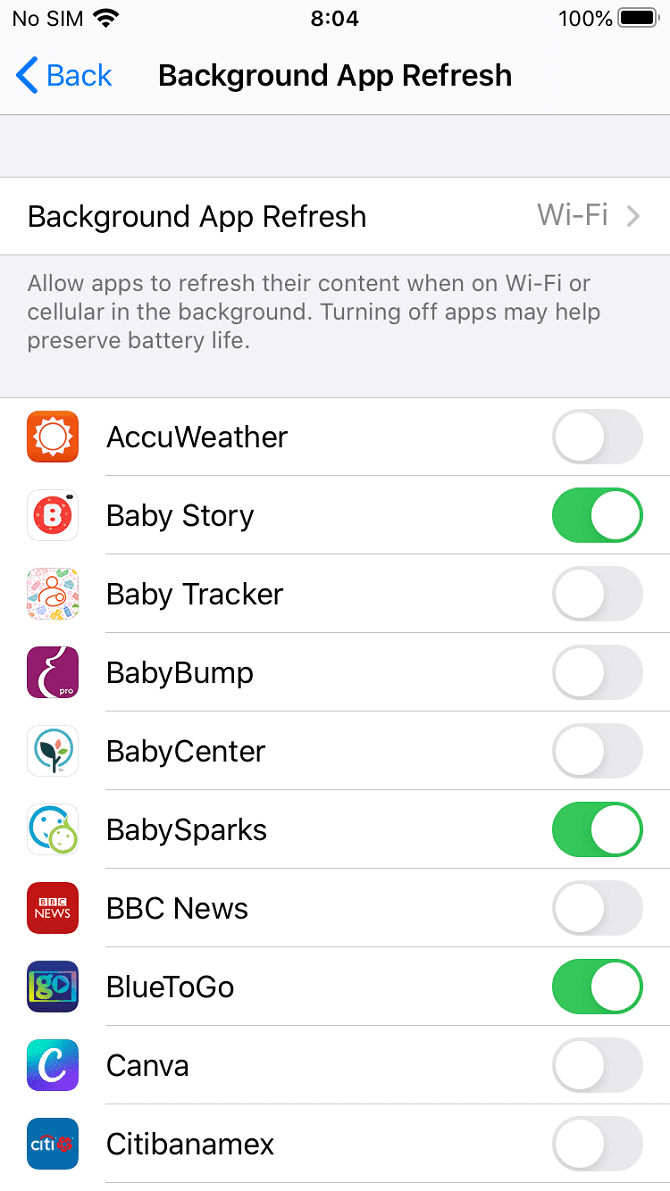
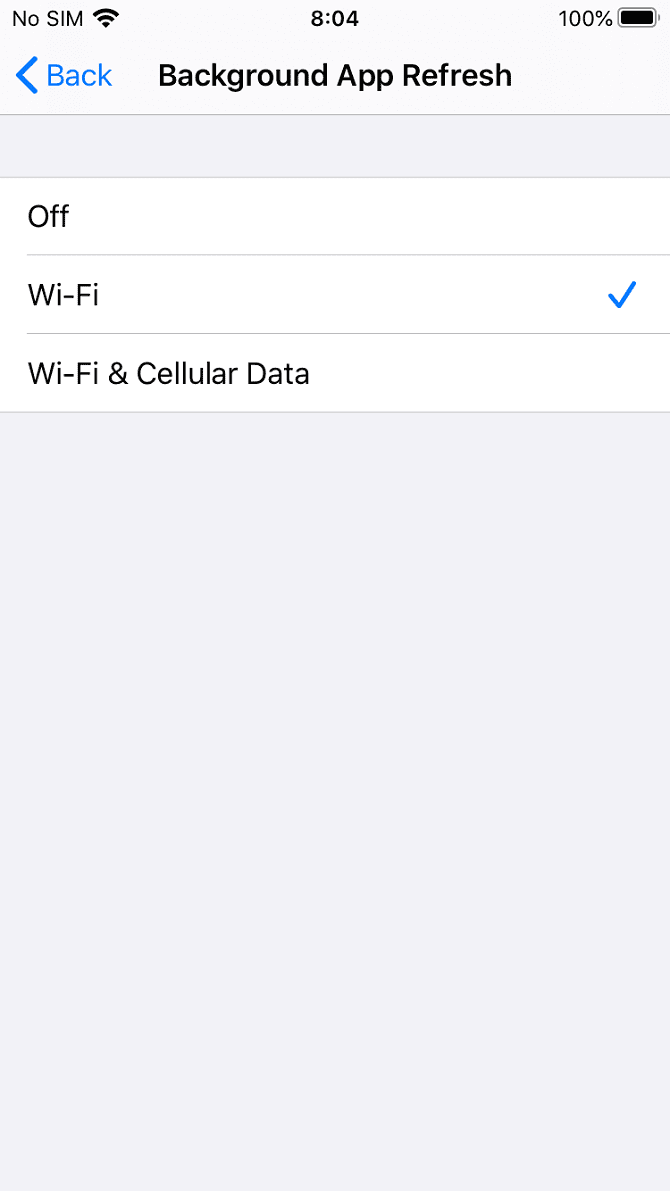
Zmniejszenie jasności ekranu
Aby zmniejszyć jasność ekranu iPhone’a, wykonaj następujące kroki:
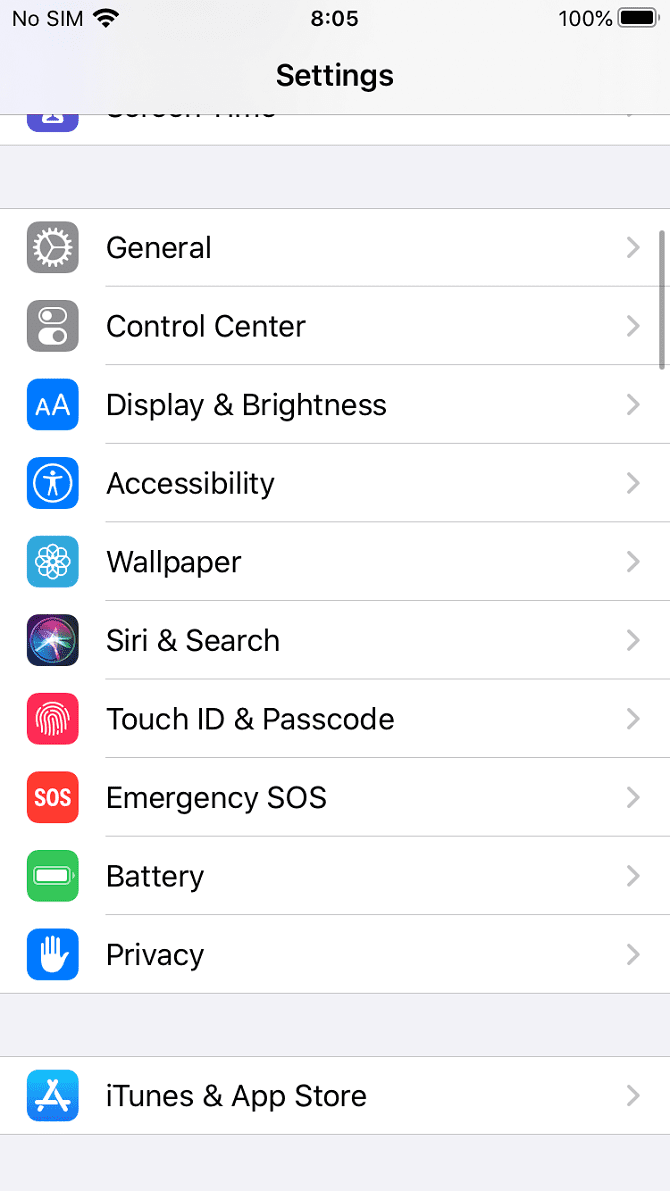
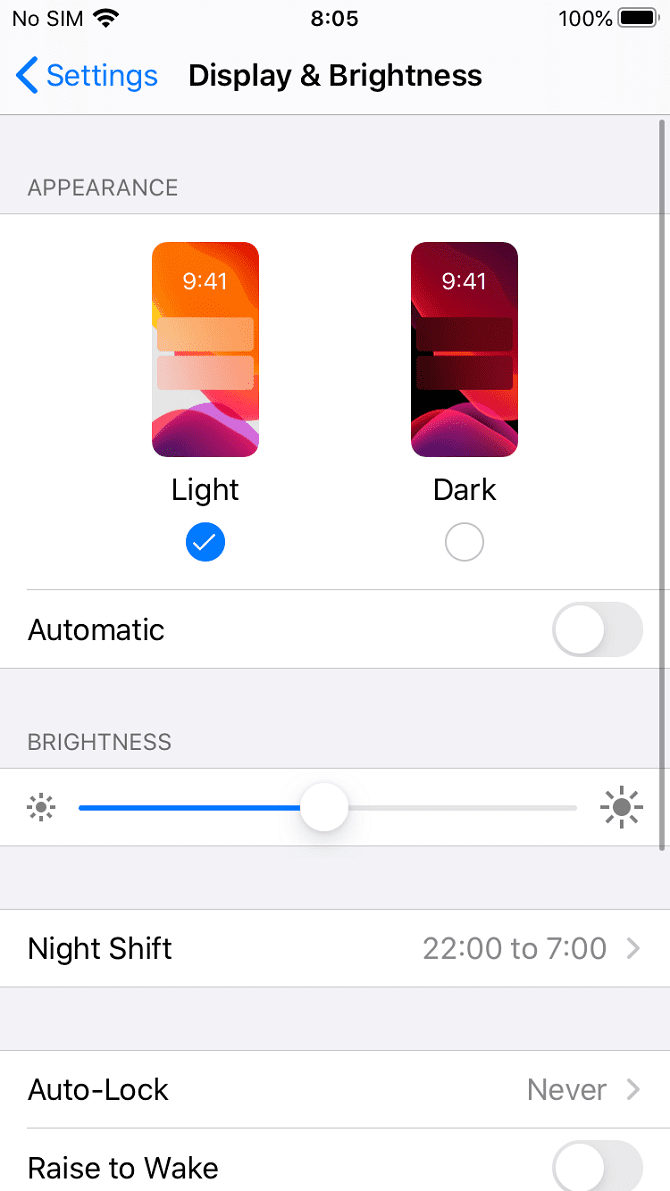
Wyłączenie automatycznych aktualizacji aplikacji
Aby wyłączyć automatyczne aktualizacje, wykonaj poniższe czynności:
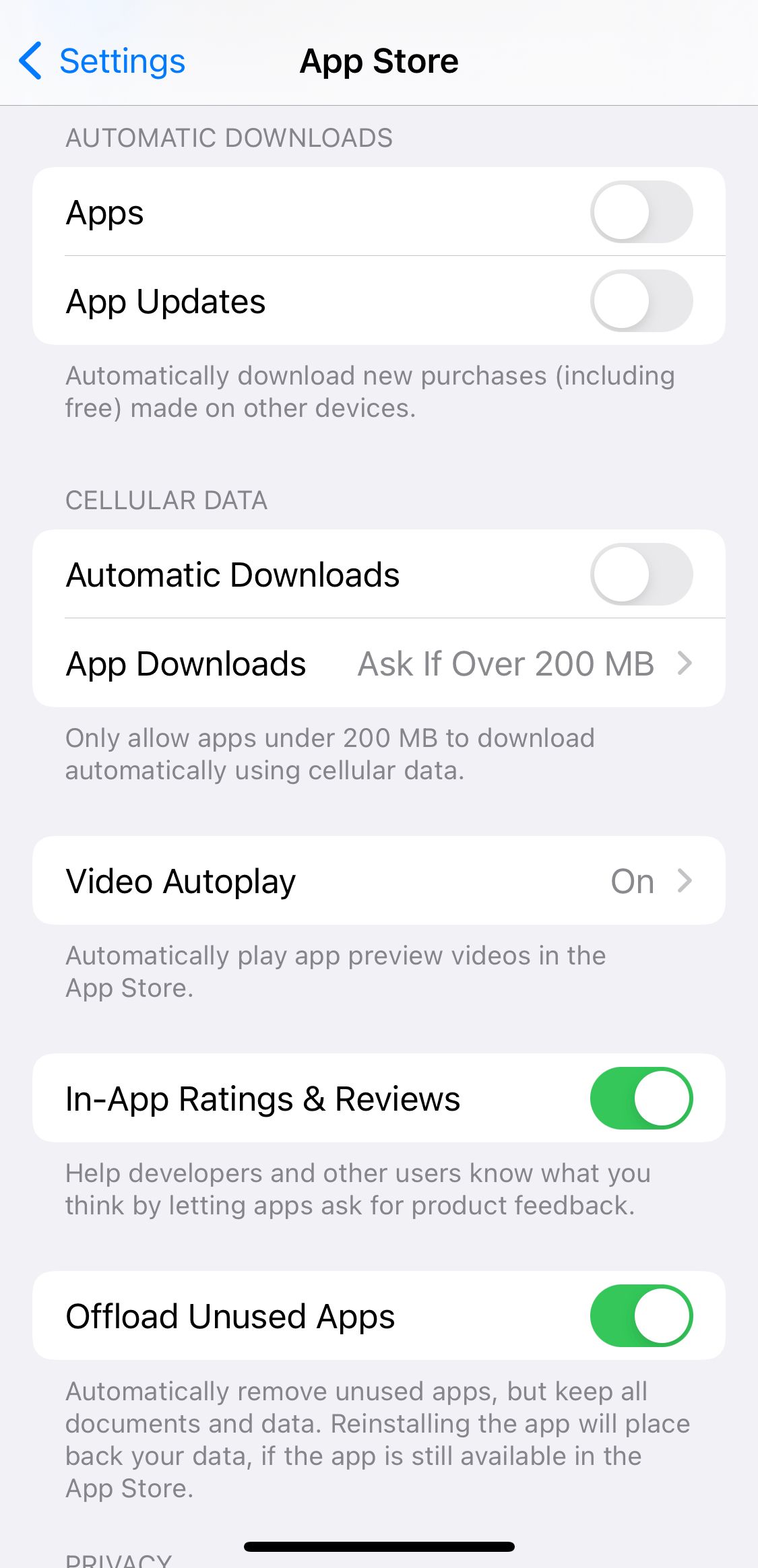
Jak skalibrować baterię iPhone’a?
Teraz możesz przystąpić do kalibracji baterii iPhone’a. Ostrzegamy, że proces ten wymaga cierpliwości – będziesz musiał poczekać na zakończenie kilku pełnych cykli ładowania i rozładowywania.
Na szczęście nie potrzebujesz żadnych dodatkowych narzędzi ani aplikacji. Wszystko, co znajdziesz w App Store, obiecujące resetowanie baterii iPhone’a, jest w najlepszym razie niepotrzebne, a w najgorszym przypadku może być oszustwem. Kalibrację baterii iPhone’a możesz przeprowadzić samodzielnie, bez dodatkowej pomocy.
Krok 1: Rozładowanie baterii iPhone’a
Pierwszym krokiem jest całkowite rozładowanie baterii. Możesz to zrobić, normalnie korzystając z urządzenia. Jeśli chcesz przyspieszyć ten proces, możesz odtworzyć długi film na YouTube z maksymalną głośnością.
Krok 2: Odczekanie trzech godzin
Być może zauważyłeś, że iPhone wyłącza się automatycznie, nawet gdy wskaźnik naładowania baterii pokazuje jeszcze niewielki procent. Jest to celowe działanie, mające dać urządzeniu czas na zapisanie bieżącego stanu aplikacji, aby uniknąć utraty danych.
Ważne jest, aby pozwolić na wyczerpanie się resztek energii. Jedynym sposobem na to jest odczekanie. Im dłużej poczekasz, tym lepiej, ale co najmniej trzy godziny jest konieczne. Jeśli masz możliwość, pozostaw telefon na całą noc.
Krok 3: Naładowanie iPhone’a
Teraz nadszedł czas na naładowanie baterii. Aby zapewnić optymalną wydajność, postępuj zgodnie z poniższymi wskazówkami:
- Do ładowania użyj gniazdka sieciowego, a nie komputera.
- Najlepiej użyj oryginalnej ładowarki Apple. Upewnij się, że korzystasz z zaufanego kabla Lightning lub wysokiej jakości kabla USB-C, jeśli masz iPhone’a 15 (lub nowszy), a nie taniej podróbki.
- Ładuj telefon przez kilka godzin, nawet jeśli wskaźnik pokaże 100%. Musisz mieć pewność, że bateria jest w pełni naładowana, aby kalibracja przebiegła prawidłowo.
Krok 4: Ponowne rozładowanie iPhone’a
Teraz musisz powtórzyć cały proces od nowa. Rozładuj baterię całkowicie, korzystając z urządzenia w normalny sposób lub odtwarzając filmy w pętli, aby przyspieszyć ten proces.
Krok 5: Ponowne odczekanie trzech godzin
Może to wydawać się monotonne, ale wytrzymaj. Musisz ponownie upewnić się, że bateria została całkowicie wyczerpana. Podobnie jak wcześniej, im dłużej poczekasz, tym lepiej.
Krok 6: Ponowne naładowanie iPhone’a
Na zakończenie procesu, ponownie naładuj urządzenie. Postępuj zgodnie z instrukcjami z poprzedniego ładowania i pozostaw telefon do ładowania przez kilka godzin, nawet jeśli wskaźnik pokaże 100%.
Po zakończeniu kalibracji należy ponownie włączyć wyłączone wcześniej usługi i funkcje. Włącz ponownie usługi lokalizacyjne, odświeżanie w tle i automatyczne aktualizacje, a także zwiększ jasność ekranu.
I to wszystko. Bateria Twojego iPhone’a została ponownie skalibrowana.
Włączenie zoptymalizowanego ładowania baterii po kalibracji
Po pomyślnej kalibracji iPhone’a lub iPada, warto zadbać o to, aby uniknąć konieczności kolejnej kalibracji w przyszłości, przynajmniej przez dłuższy czas.
Najlepszym sposobem na to jest włączenie Zoptymalizowanego ładowania baterii. Dzięki tej funkcji iPhone uczy się Twoich nawyków ładowania i nie doładuje baterii powyżej 80% do czasu, gdy będziesz go używać.
Aby włączyć tę opcję, przejdź do Ustawienia > Bateria > Kondycja i ładowanie baterii > Zoptymalizowane ładowanie baterii. Zmniejsza to tempo starzenia się baterii, zapobiegając szybkiemu spadkowi jej maksymalnej pojemności.
Inne wskazówki dotyczące oszczędzania baterii iPhone’a
Jeśli kalibracja nie rozwiązała problemów z baterią iPhone’a, być może nadszedł czas na zainwestowanie w nową baterię. Możesz wymienić baterię samodzielnie, jeśli czujesz się pewnie, ale spowoduje to utratę gwarancji na iPhone’a.
Dlatego lepiej umówić się na wizytę w Apple Store w barze Genius i skorzystać z fachowej pomocy. Koszt nowej baterii i usługi jej wymiany nie jest tak wysoki, jak mogłoby się wydawać.
newsblog.pl
Maciej – redaktor, pasjonat technologii i samozwańczy pogromca błędów w systemie Windows. Zna Linuxa lepiej niż własną lodówkę, a kawa to jego główne źródło zasilania. Pisze, testuje, naprawia – i czasem nawet wyłącza i włącza ponownie. W wolnych chwilach udaje, że odpoczywa, ale i tak kończy z laptopem na kolanach.